桌面图标距离过远?快来看看如何解决!Windows 11 用户可能遇到过这样一个问题:桌面上的图标间距过大,导致占用过多的壁纸空间并影响视觉美观。本篇文章将提供一些有效的方法,帮助大家快速解决此问题。请继续阅读以了解具体步骤,由 php小编西瓜为您提供专业指导。

1、首先我们打开系统“设置”。
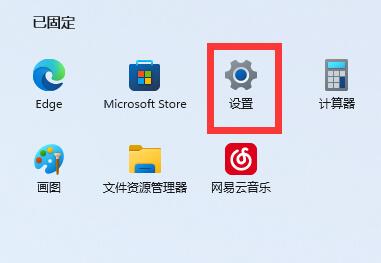
2、接着打开右边的“屏幕”。
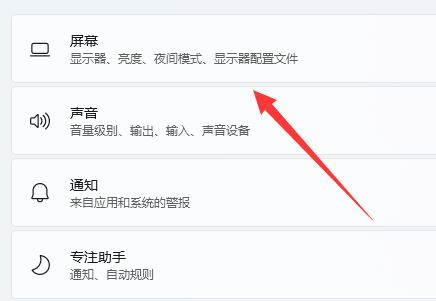
3、然后降低缩放比例就能调窄了。
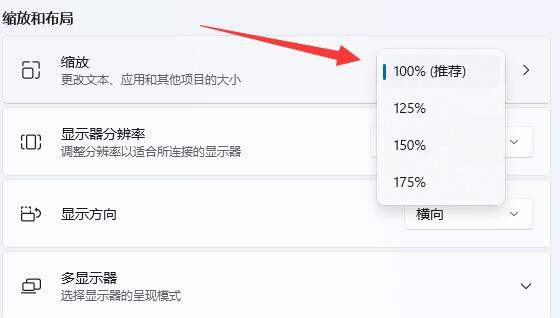
1、我们也可以右键开始菜单打开“运行”。
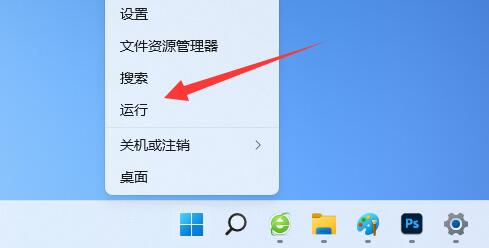
2、然后输入“regedit”回车打开注册表。
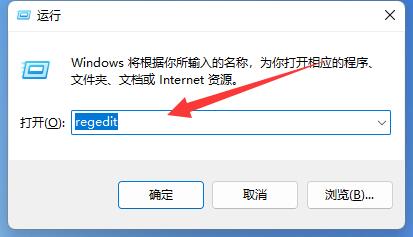
3、接着进入“计算机HKEY_CURRENT_USER\Control Panel\Desktop\WindowMetrics”位置。
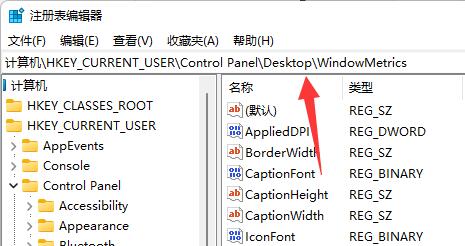
4、进入后打开“lconSpacing”和“IconVerticalSpacing”选项。
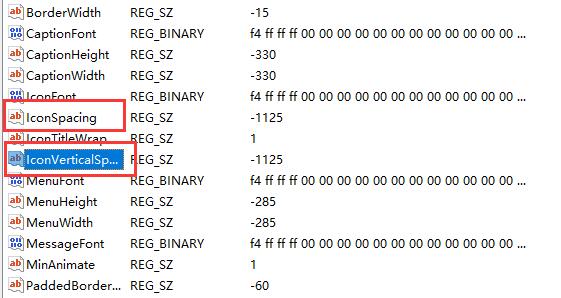
5、最后将他们的数值都改成“-1125”保存即可解决。
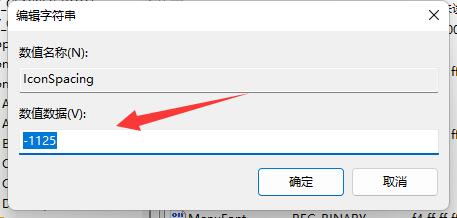
小智桌面(点击立即下载)
初次安装,小智桌面会对电脑桌面进行自动整理,主要是在桌面上新建乐待办和文件夹两个桌面窗口,用户可通过拖动放缩改变他们的位置和大小。
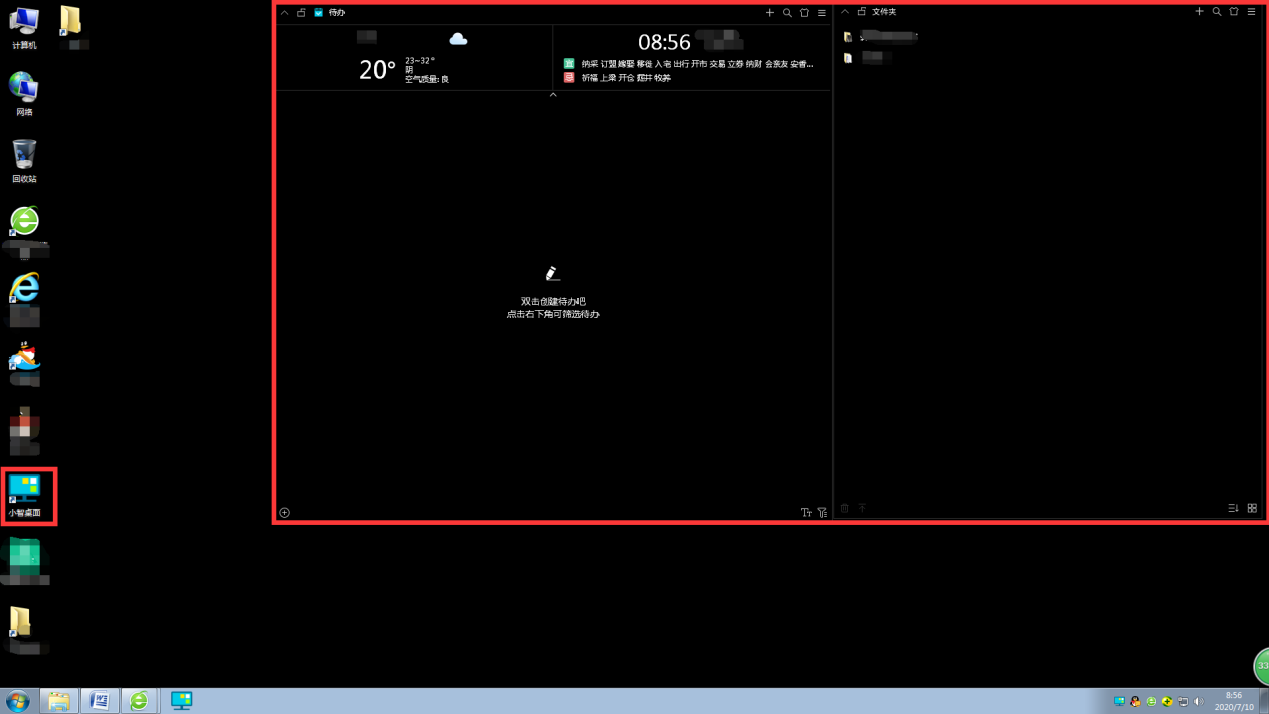
5、如果你对预设不满意,可以将烦杂的桌面图标拖动到“文件夹”窗口中,方便查找。然后点击小智桌面软件图标,打开软件主界面,对桌面进行设置和操作。
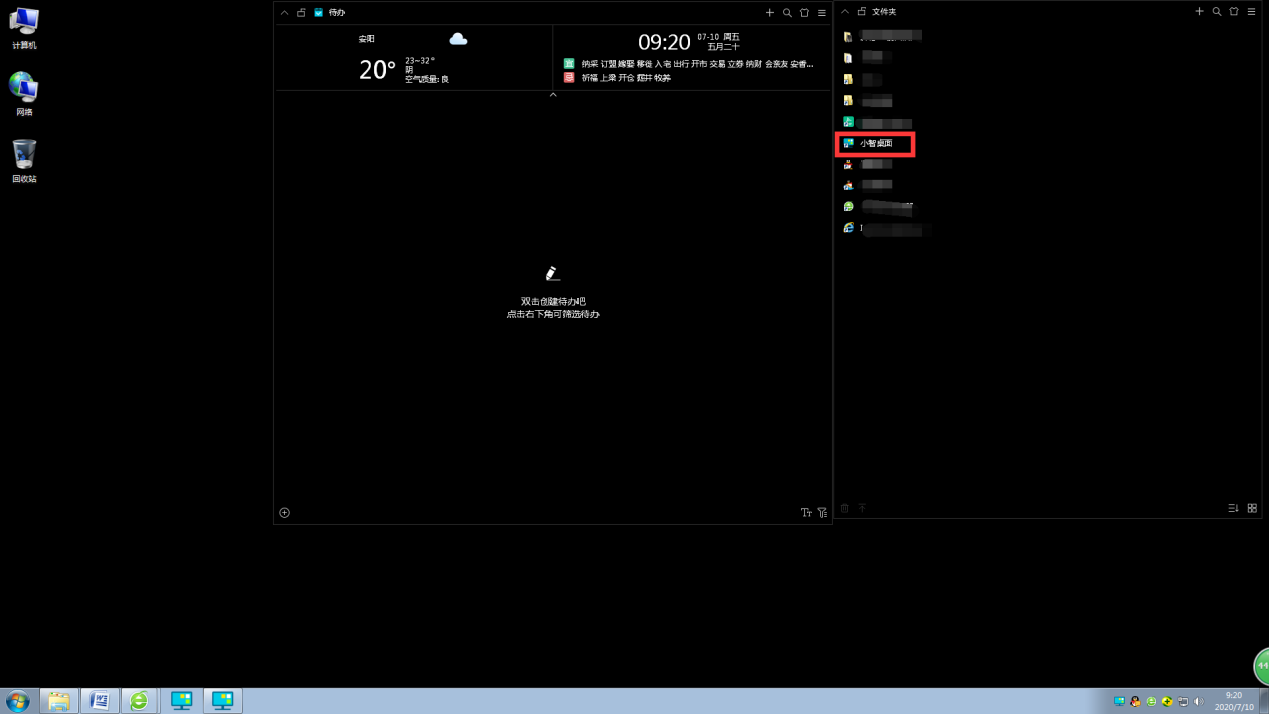
小智桌面精简版(点击立即下载)
小智桌面精简版,是一款性能强大的桌面整理工具,占用最小的内存为桌面提效与美化服务。只需简单几步,轻松整理杂乱的桌面。操作的方法和小智桌面一样,不过小智桌面精简版更加的简洁,没有多余的图标和其他内容!
以上是win11桌面图标间隔很宽怎么调整?调整方法介绍的详细内容。更多信息请关注PHP中文网其他相关文章!




